win7 でパーティションを調整するにはどうすればよいですか? ユーザーは管理を選択してコンピューター管理ページに入り、ディスク管理を通じてパーティション処理を実行できます。新しいシンプル ボリュームを作成することで、設定サイズを変更できるため、ユーザーのパーティションを調整できます。以下は、Win7 でパーティション方式を調整する方法の分析ですが、この方法も初心者にとっては非常に簡単です。

1. まず、デスクトップ上のコンピューターを右クリックし、[管理] を選択します。
2. コンピューター管理ページに入り、下の [ストレージ] をクリックして [ディスクの管理] を選択します。
3. 次に、右クリックして、タブで [新しいシンプル ボリューム] を選択します。
4. [新しいシンプル ボリューム ウィザード] プロンプト ボックスが表示されるので、[次へ] をクリックします。
5. 右側にパーティションサイズの設定内容が表示されるので、設定完了後、「次へ」をクリックします。
6. 次に、ドライブ文字とパスを割り当てるページが表示されるので、ドライブ文字またはパスを設定する必要があります。
7. パーティションの割り当て方法を設定した後、[次へ] ボタンを選択すると、パーティションのフォーマット ページが表示されます。パーティションを使用できるようにするには、パーティションをフォーマットする必要があります。この手順では、フォーマットを簡単に行うことができます設定です。
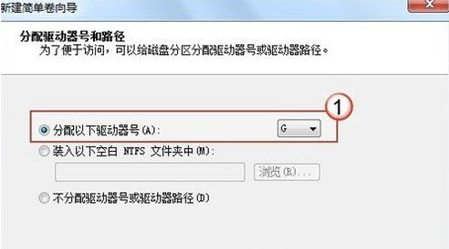
#8. 書式設定オプションを設定した後、ページに入り、「完了」をクリックします。
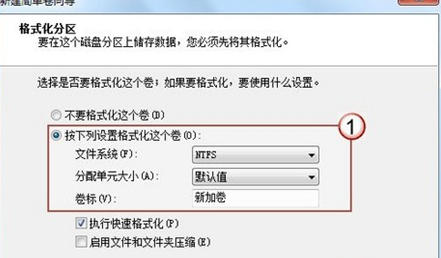
#9. パーティションが作成されると、システムは自動的に新しいパーティションに接続し、コンピューターのページを開くと新しく作成されたディスク パーティションが表示されます。 。
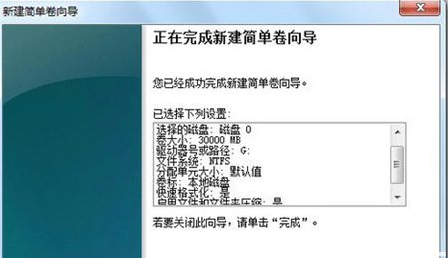
上記は、[win7 でパーティションを調整する方法 - win7 でパーティションを調整する方法の分析] の全内容ですが、このサイトにはさらに興味深いチュートリアルが用意されています。
以上がwin7でパーティションを調整する方法の詳細内容です。詳細については、PHP 中国語 Web サイトの他の関連記事を参照してください。